Przegląd / samouczek / alternatywa dla dowolnego rejestratora wideo dla systemów Windows i Mac
Any Video Recorder to darmowy rejestrator ekranu do pobierania filmów online. Możesz użyć dowolnego rejestratora wideo do nagrywania filmów i programów telewizyjnych z Hulu, YouTube i innych platform do oglądania offline. Każdy rejestrator wideo jest darmowy. Pobieranie i nagrywanie filmów online nic nie kosztuje. Wygląda na to, że Any Video Recorder to idealny rejestrator wideo dla wszystkich użytkowników. Czy to prawda? Co możesz, a czego nie możesz uzyskać z oprogramowania Any Video Recorder? Możesz sprawdzić tę recenzję Any Video Recorder, aby uzyskać bardziej szczegółowe informacje.

Część 1: Przegląd i samouczek dotyczący dowolnego rejestratora wideo
Każdy rejestrator wideo może bezpłatnie przechwytywać filmy, programy telewizyjne, filmy DVD i wiele innych rodzajów filmów. Mimo że nie ma takiej ikony pobierania, możesz pobierać filmy z YouTube i innych podobnych witryn o wysokiej jakości. Ale są też niektóre Any Video Recorder, które nie działają i występują problemy z nagrywaniem. Po prostu sprawdź tę recenzję, aby sprawdzić, czy Any Video Recorder jest najlepszy, czy nie.
Dowolni zawodowcy nagrywarki wideo
- 1. Przechwytuj filmy i zapisuj je jako pliki cyfrowe o wysokiej jakości.
- 2. Przechwytywanie wideo online do formatu MP4 domyślnie.
- 3. Nagrywaj wypożyczane i kupowane filmy iTunes M4V bez ochrony DRM. (Konwertuj M4V na MP4 tutaj)
- 4. Brak reklam, złośliwego oprogramowania lub ukrytych zakupów.
Wszelkie wady rejestratora wideo
- 1. Brak narzędzi do rysowania w czasie rzeczywistym podczas nagrywania ekranu.
- 2. Brak opcji wyjściowych rozdzielczości wideo 4K i HD.
- 3. MP4 to jedyny wyjściowy format wideo.
- 4. Każdy rejestrator wideo opóźnia się podczas nagrywania dużych filmów.
- 5. Nagrane ścieżki wideo i audio nie są zsynchronizowane.
- 6. Każdy rejestrator wideo dla komputerów Mac często ulega awarii.
Jak korzystać z dowolnego rejestratora wideo
Krok 1: Bezpłatne pobieranie, instalowanie i uruchamianie bezpłatnego oprogramowania Any Video Recorder na komputerze z systemem Windows 10/8/7.
Krok 2: Iść do Ustawienia główne i Ustawienia wideo Sekcje. Najpierw ręcznie ustaw katalog wyjściowy, katalog tymczasowy, nazwę pliku, szybkość klatek wideo i inne preferencje nagrywania.
Krok 3: Otwórz wideo, które chcesz przechwycić. Kliknij Nagraj teraz przycisk.
Krok 4: Ustaw obszar zrzutu ekranu. Następnie kliknij REC, aby nagrać wideo z ekranu za darmo za pomocą dowolnego rejestratora wideo.
Krok 5: naciśnij Ctrl i F7 w tym samym czasie, aby zatrzymać nagrywanie ekranu dowolnego rejestratora wideo.
Krok 6: Zapisz i wyeksportuj nagrane wideo w formacie MP4.
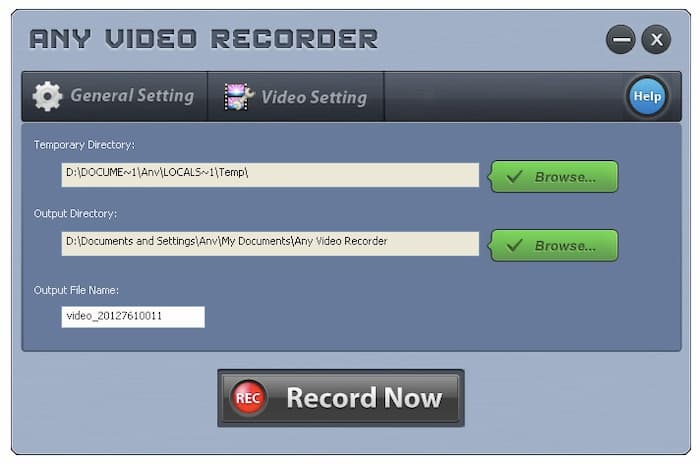
Część 2: Najlepsza darmowa alternatywa dla dowolnego rejestratora wideo dla komputerów Mac i Windows
Jeśli szukasz darmowej alternatywy Any Video Recorder, możesz użyć FVC Free Screen Recorder. Jest to darmowy ekranowy rejestrator wideo i audio online dla użytkowników Windows 10/8/7 / Vista / XP i macOS 10.7 i nowszych. Możesz nagrywać wszystkie typy filmów ekranowych w formacie MP4 i WMV. Innymi słowy, możesz uzyskać wszystkie funkcje Any Video Recorder od FVC. Jego niewielki interfejs i potężna funkcja nagrywania ekranu sprawiają, że FVC radzi sobie lepiej niż jakikolwiek rejestrator wideo.
- 1. Nagrywaj z Vimeo, YouTube i innych witryn bez utraty jakości.
- 2. Brak maksymalnego terminu. Możesz nagrywać listy odtwarzania, filmy, gry i nie tylko przez wiele godzin.
- 3. Brak znaku wodnego dołączonego do wyjściowego pliku wideo. Nie musisz płacić, aby usunąć znak wodny.
- 4. 100% bezpieczne i darmowe nagrywanie wideo i audio z ekranu Windows i Mac.
- 5. Wyjściowe formaty wideo obejmują MP4 i WMV.
Krok 1: Odwiedź oficjalną stronę internetową FVC Free Screen Recorder. Kliknij Rozpocznij nagrywanie i wybierz Ściągnij. Postępuj zgodnie z jego kreatorem instalacji, aby szybko zainstalować program uruchamiający.

Krok 2: Kliknij koło zębate Ustawienia ikona w prawym dolnym rogu. Możesz włączyć odliczanie, klawisze skrótów, format wideo, jakość wideo, liczbę klatek na sekundę, kodek wideo i folder wyjściowy. Kliknij ok aby zapisać zmiany.

Krok 3: Ustaw obszar przechwytywania ekranu jako pełny ekran lub region niestandardowy. Włącz lub wyłącz nagrywanie dźwięku w zależności od potrzeb. Później kliknij REC aby rozpocząć nagrywanie ekranu.

Krok 4: Możesz swobodnie wstrzymywać, wznawiać i zatrzymywać nagrywanie. Jeśli klikniesz Zatrzymać, nagrane wideo zostanie wyprowadzone w formacie MP4 lub WMV w zależności od preferencji. Z listy rozwijanej Menu można ją odtwarzać, zmieniać jej nazwę, organizować, udostępniać i usuwać.

Część 3: Często zadawane pytania dotyczące dowolnego rejestratora wideo
Jak naprawić brak synchronizacji dźwięku z rejestratora wideo?
Uruchom ponownie komputer i uruchom ponownie Any Video Recorder. Odinstaluj i zainstaluj ponownie Any Video Recorder. Upewnij się, że używasz najnowszej wersji Any Video Recorder. Spróbuj ponownie, aby wykonać test. Jeśli problem nadal występuje, możesz alternatywnie uruchomić FVC Free Screen Recorder.
Czy każdy rejestrator wideo i dowolny konwerter wideo to to samo?
Nie. Chociaż każdy rejestrator wideo i dowolny konwerter wideo wyglądają podobnie w nazwach plików, różnią się pod wieloma względami. Każdy konwerter wideo może konwertować wideo i audio do wielu formatów multimedialnych. Obsługiwane jest również nagrywanie wideo na DVD w dowolnym konwerterze wideo. Jednak Any Video Recorder jest darmową nagrywarką wideo.
Czy jest jakaś aplikacja do nagrywania wideo?
Nie. Nie ma aplikacji Any Video Recorder na Androida lub iOS. Jeśli chcesz uzyskać apk Any Video Recorder, możesz rzucić okiem Rejestrator ekranu DU, AZ Screen Recorder i inne podobne aplikacje.
Jest to szczegółowa recenzja dowolnego rejestratora wideo dla początkujących. Możesz użyć dowolnego rejestratora wideo i darmowego rejestratora ekranu FVC do bezpłatnego nagrywania filmów i programów telewizyjnych. Jeśli nadal masz inne pytania dotyczące Any Video Recorder, możesz je zapisać w komentarzach poniżej. Lub możesz się z nami skontaktować. Wszelkie pytania i sugestie są mile widziane.



 Video Converter Ultimate
Video Converter Ultimate Nagrywarka ekranu
Nagrywarka ekranu


